Produk Pilihan
Inilah trik menghemat waktu yang bagus untuk digunakan di Lightroom jika Anda menyukai tampilan sudut membulat untuk foto Anda.
Pergi ke POST TANAMAN. Kemudian ubah pengaturan menjadi:
Jumlah = +100
Titik tengah = 0
Kebulatan = -100
Bulu = 0
Hasilnya ditampilkan di sini. Bermain-main dengan titik tengah dan kebulatan untuk mengubah tampilan.
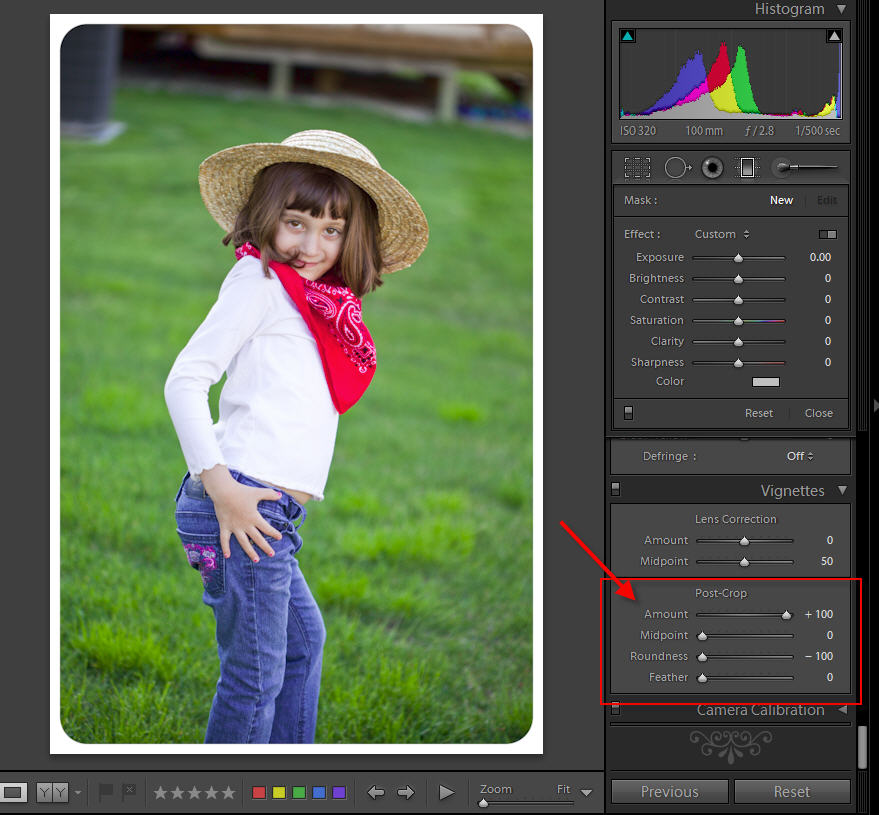
Berikut hasil perubahan Roundness ke -79. Bersenang-senang membulatkan sudut Anda juga !!!
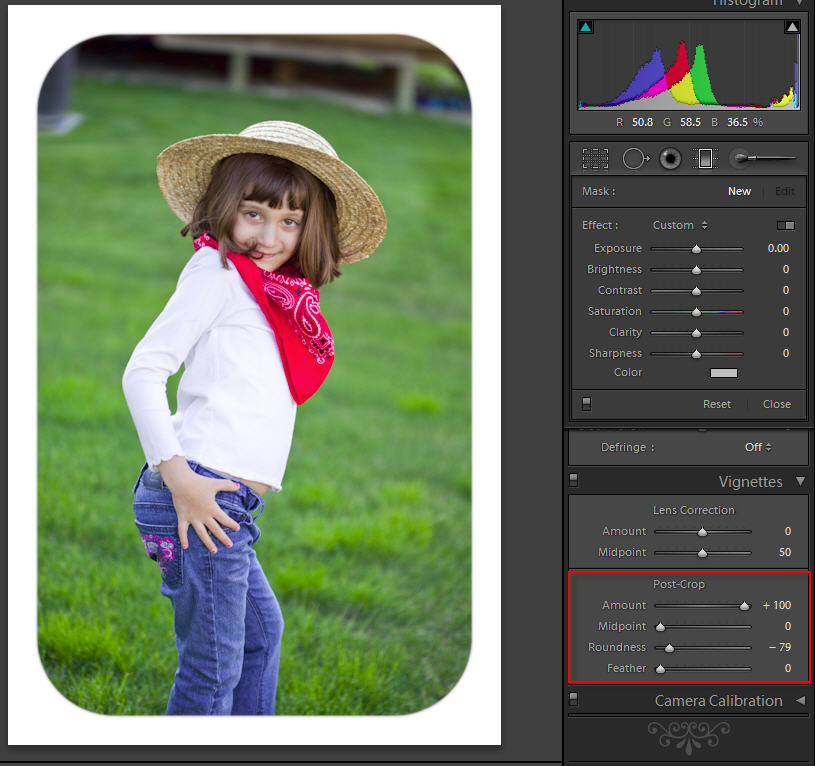
Posted in Tips Lightroom, Tips Photoshop
Tidak ada komentar
Tinggalkan Komentar
Kamu harus login untuk mengirim komentar.







































Terima kasih atas tip ini. Anda selalu memberikan tip yang bagus. Saya sangat bersemangat untuk mencobanya.
Terima kasih banyak atas tip ini !! Sangat sederhana. Suka!
Tip bagus Jodi!
Tip luar biasa terima kasih Jodi!
Wow kamu luar biasa !!! terima kasih banyak untuk semua tip yang bagus.
BAGUS. Terima kasih.
Tip manis dan sangat mudah !!! Tidak sabar untuk mencoba! Terima kasih!
Hebat! Terima kasih telah berbagi!!!
Cemerlang! Terkadang saya suka sudut membulat, dan ini sangat mudah jika dibandingkan dengan metode Photoshop.
Terima kasih banyak! Jangan pernah memikirkan ini - Anda sangat pintar!
Suka! Terus ikuti tutorial lightroom!
Awesome!
Kamu brilian! Itu sangat keren. Saya berharap latar belakangnya hitam. BG saya berwarna hitam di blog saya. Itu sangat rapi!
Terima kasih Jodi! Bisakah Anda membuat sudut membulat di PS CS4?
Ya kamu bisa. Cara ini jauh lebih mudah. Dengan CS4 ini lebih kompleks - dan lebih memakan waktu.
@michelle chandler - Anda dapat membuat latar belakang menjadi hitam, cukup letakkan penggeser jumlah di -100, bukan 100.
jadi, saya sangat menantikan untuk menggunakan ini - tetapi kemudian saya perhatikan bahwa saya tidak memiliki "pasca pemotongan" di lokasi sketsa saya seperti yang Anda tunjukkan di tautan ini. apakah saya melewatkan sesuatu ?? Tolong!
Apakah Anda memiliki LR 1 atau 2? Saya menggunakan 2. Saya menggunakan untuk memiliki 1 tetapi tidak lagi ada di komputer saya - jadi saya tidak tahu apakah itu akan berhasil pada itu.
Tidak ada sketsa pasca-panen di LR 1.
Bisakah Anda menentukan warna tepinya, selain hitam atau putih?
Ya, bertanya-tanya apakah saya bisa membuat sudut transparan sehingga saya bisa tumpang tindih foto dalam kolase. Apakah ini mungkin di Lightroom 3?
Terima kasih banyak atas tip singkat ini!
Adakah cara untuk membuat template semacam ini di modul cetak vs. melakukannya untuk setiap foto yang di develop?